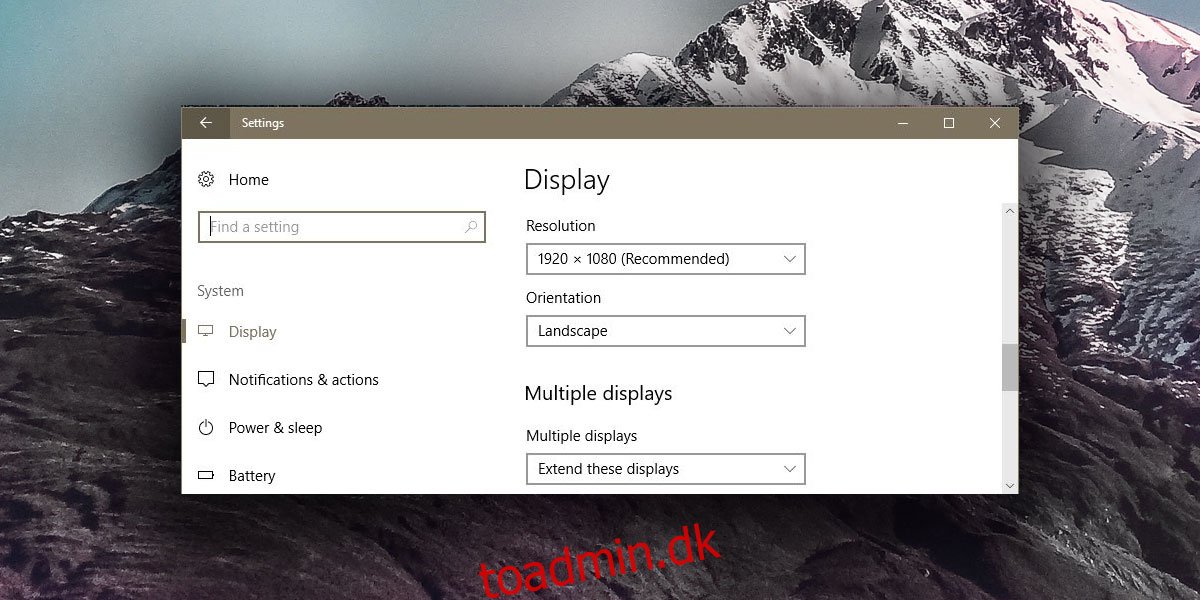Tapeter kommer i forskellige størrelser. Hvis du kan lide et billede, og det er et godt HD-billede, kan du bruge det på en stor skærm, selvom det ikke har den rigtige størrelse. Windows kan strække et billede, så det fylder skærmen, og normalt gør det et godt stykke arbejde. Nogle gange virker det dog ikke, og billedet er skåret af i den forkerte ende. Den bedste fremgangsmåde er at ændre størrelsen på et billede, så det passer til dit skrivebord. Her er den bedste måde at ændre størrelsen på et billede til et skrivebordsbaggrund.
Find din skærmopløsning
Før du ændrer størrelsen på et billede til et skrivebordsbaggrund, skal du vide, hvilken størrelse det skal være. Dette er ikke en one-size fits all-aftale. Du beskærer og ændrer størrelsen på et billede til din skærm. Det er et skræddersyet job, så brug din skærms opløsning.
Åbn appen Indstillinger og gå til gruppen af indstillinger. Vælg fanen Display og se på den værdi, der er indstillet under rullemenuen Opløsning. Dette er størrelsen et billede skal være for at passe perfekt til din skærm.
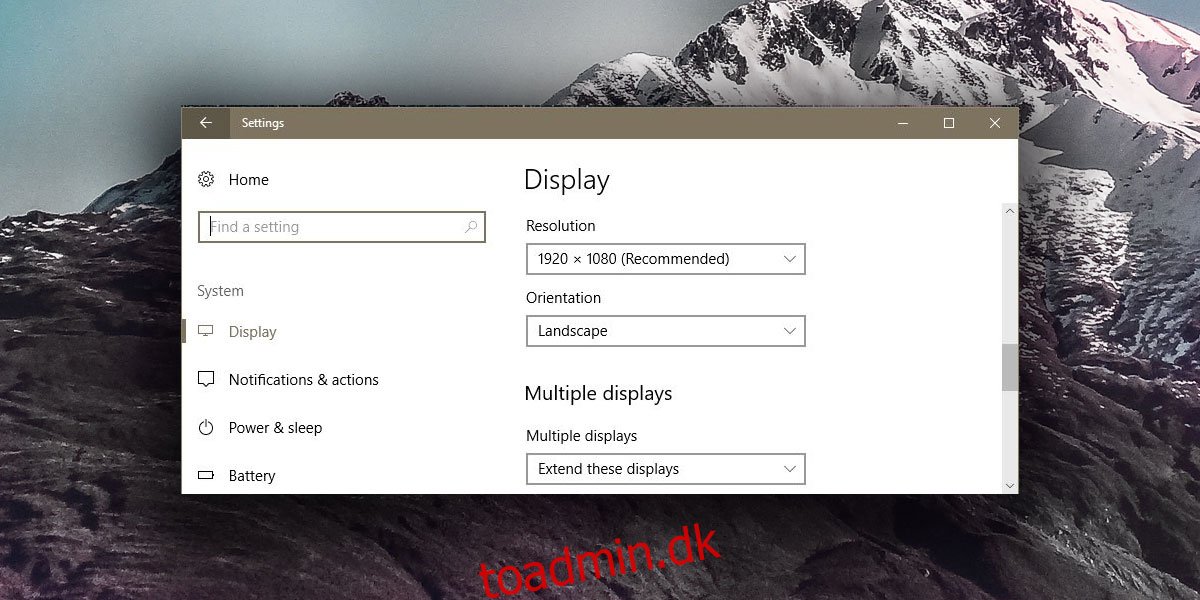
Ændre størrelse på et billede
Til dette vil vi bruge en billede af Unsplash-bruger John Fowler @vildhonning. Dette billede er 4288x4800px. Bredden er mindre end højden, så den passer dårligt til den gennemsnitlige skærm, der normalt er landskabsorienteret. Der er to måder at behandle et billede på som dette; ændre størrelse, eller beskære eller begge dele.
Du kan ændre størrelsen på billedet og ændre dets bredde til 1920px. Højden vil ændre sig proportionalt, og den vil ikke være 1080px. Når du indstiller det som dit tapet, vil noget af det stadig blive beskåret. Hvis dette er acceptabelt, skal du bruge IrfanView til at ændre størrelsen på billedet og indstille det som dit tapet.
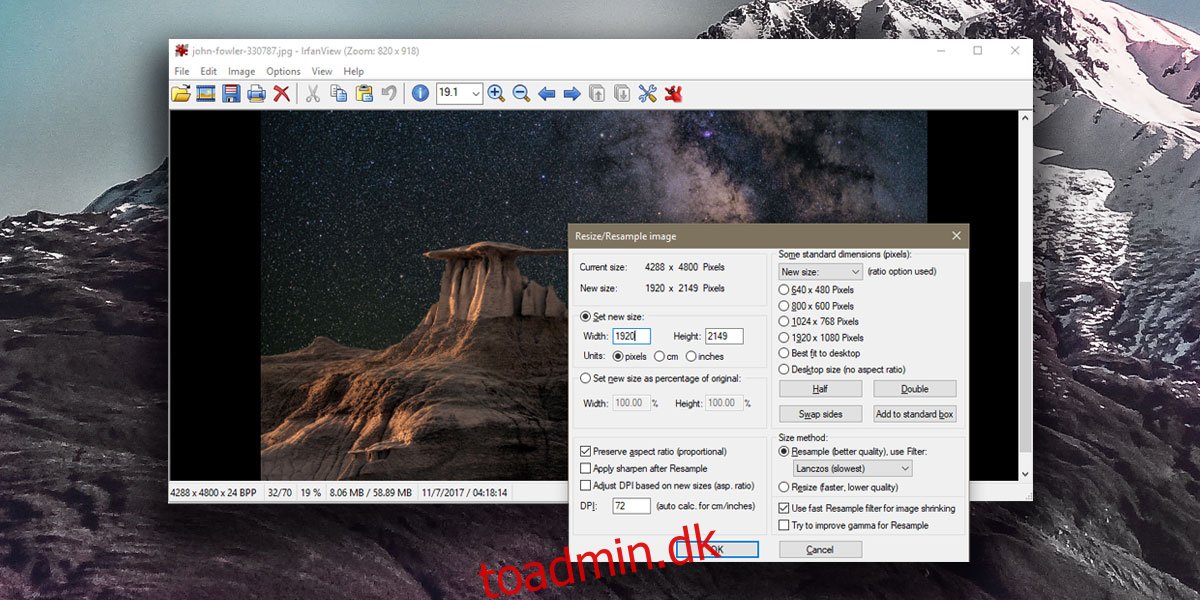
I betragtning af dimensionerne af dette særlige billede vil mindst halvdelen af det blive beskåret, selv efter du har ændret størrelsen på det, så det passer til bredden af din skærm. Der er ingen vej uden om dette, men hvad du kan gøre er at beskære billedet, så det inkluderer de bedre dele af billedet, du bruger.
Igen kan du bruge IrfanView til at beskære det. Åbn det ændrede størrelse billede i IrfanView og klip den del ud, som du vil inkludere i baggrunden. Husk kun at trimme fra toppen og bunden, hvis du allerede har ændret størrelsen på den, så den passer til bredden af din skærm. Gem det beskårede billede, og indstil det derefter som dit skrivebordsbaggrund.
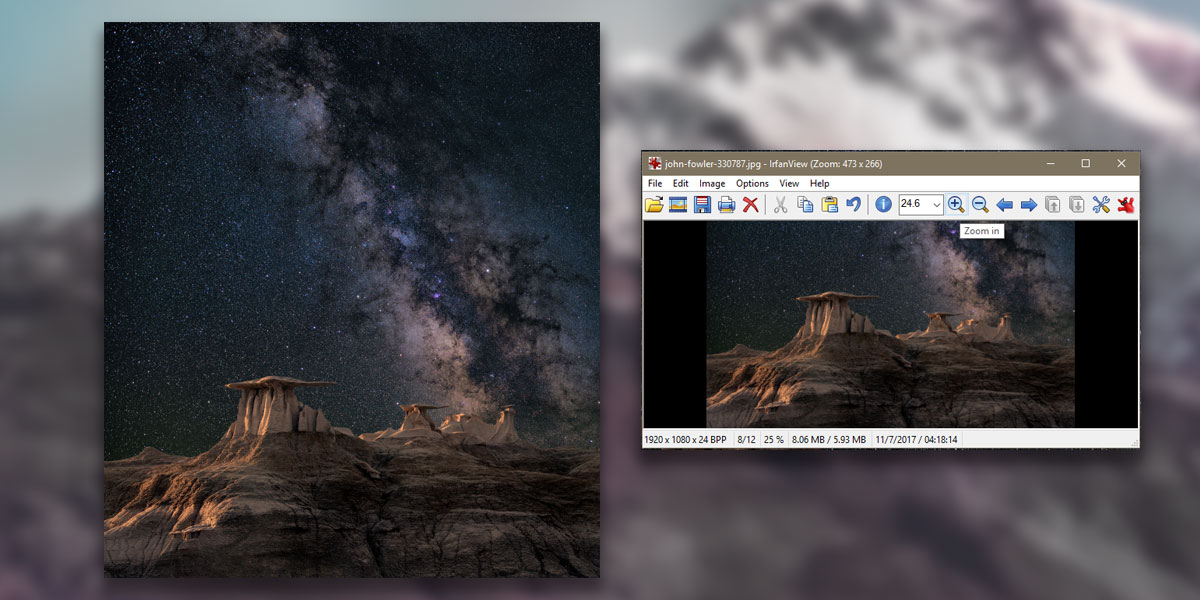
Du kan bruge den samme metode til at beskære og ændre størrelsen på et billede til din telefon, men du bliver nødt til at få den helt rigtige størrelse. Ikke alle telefoner passer til et billede på skærmen, så det er bedst at beskære og ændre størrelsen på det, så det passer.